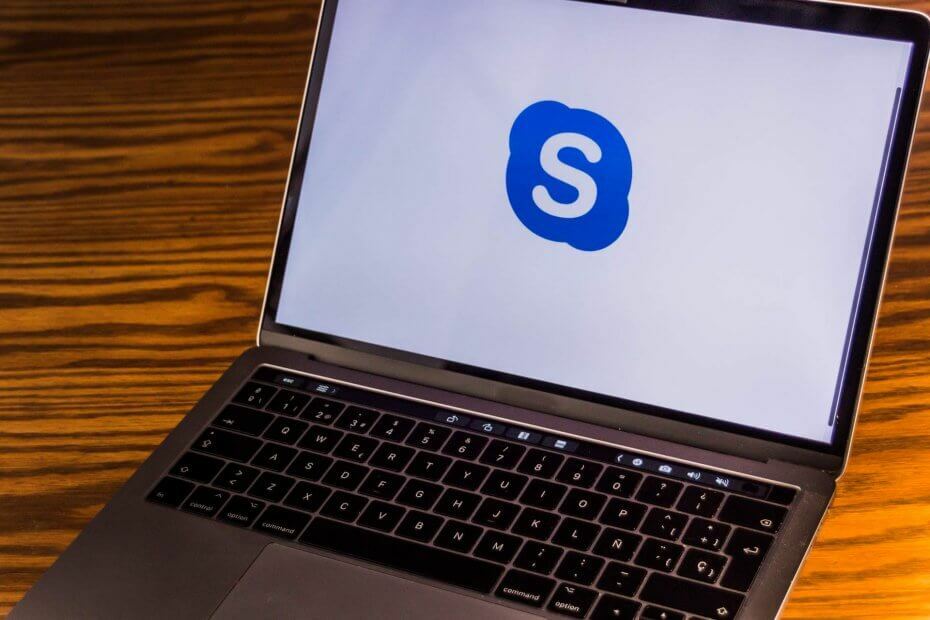Trebuie să repede repornire dispozitivul dvs. Windows 8, fără a utiliza clasicul închide secvenţă? Dacă faceți acest lucru, ar trebui să utilizați caracteristica de repornire de urgență care este preinstalată pe sistemul Windows 8 și Windows 8.1.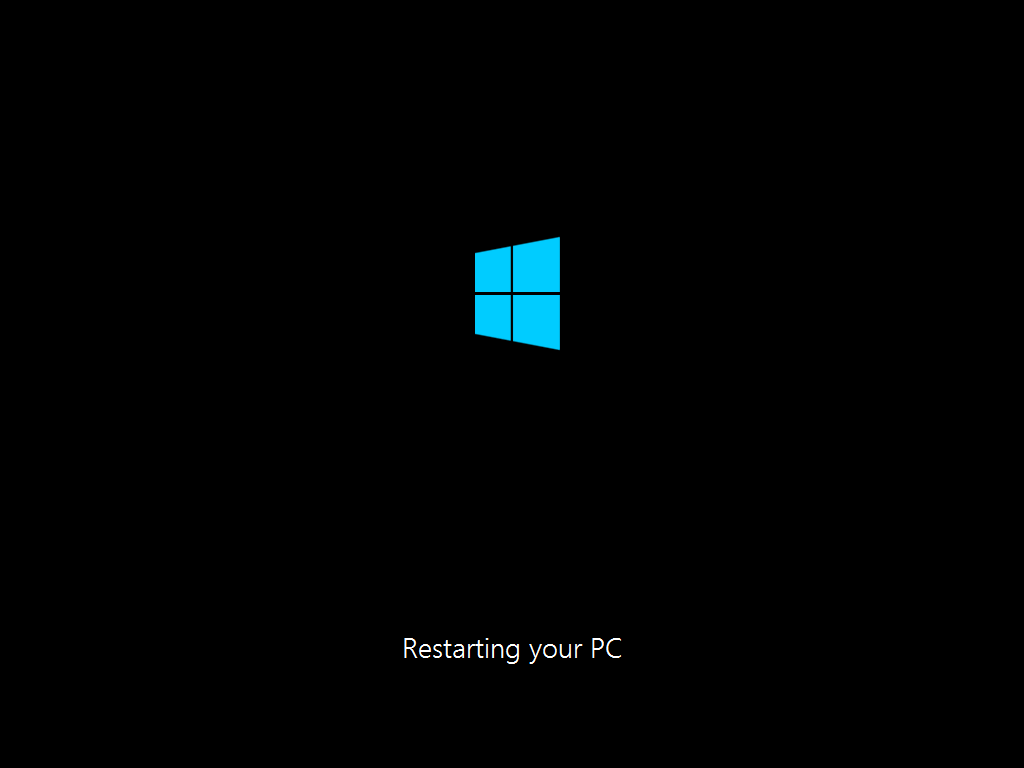
Funcția de repornire de urgență din Windows 8 și Windows 8.1 poate fi ușor utilizată de orice utilizator care dorește să-și repornească dispozitivul într-un minut sau mai puțin. Bineînțeles, ar trebui să finalizați această operațiune numai după ce ați salvat datele și informațiile dvs. personale, deoarece prin repornirea de urgență a sistemului Windows, s-ar putea să pierdeți tot ce rulează pe dispozitivul dvs.
Citește și: Cum să dezactivați cu ușurință caracteristica de conectare Office 2013
Acum, după cum știm cu toții, repornirea de urgență ar putea fi efectuată utilizând butonul de alimentare hardware al tabletei, laptopului sau desktopului dvs. Windows 8. Dar această operațiune nu este recomandată, deoarece puteți ajunge să vă deteriorați sau să vă cărămidați receptorul. Din aceleași motive, ar trebui să se aplice o metodă simplă și asta este exact ceea ce voi explica în următoarele instrucțiuni.
Cum reporniți de urgență Windows 8 utilizând metoda software
- Nu uitați să utilizați această metodă cu precauție, deoarece vă puteți pierde datele personale.
- Ce trebuie să faceți pentru utilizarea funcției de repornire de urgență este să aduceți fereastra cu informații de conectare de pe dispozitiv.
- Pentru a face acest lucru, trebuie doar să apăsați „ctrl + alt + del” în același timp - dacă acea secvență nu funcționează, aflați cum să rezolvați problema ctrl alt del care nu funcționează utilizând un tutorial compatibil.
- Bun; acum în colțul din dreapta jos al ecranului de conectare aveți butonul „oprire / oprire”.
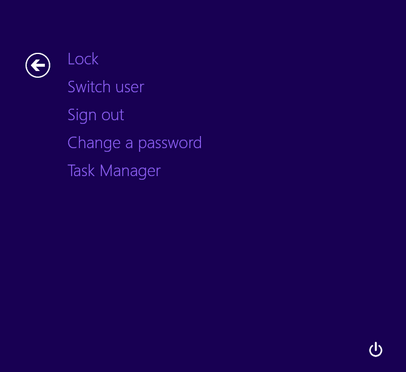
- Lansați caracteristica de repornire de urgență apăsând tasta Ctrl de pe tastatură și făcând clic pe butonul de închidere de pe dispozitivul Windows 8.
- Windows vă va cere să faceți o „repornire imediată”; faceți clic pe „ok” și ați terminat.
Si asta e. Acum știți cum să reporniți de urgență dispozitivul Windows 8 și Windows 8.1 utilizând o procedură dedicată soft. Deci, utilizați această caracteristică cu precauție de fiecare dată când aveți nevoie.
Citește și: Cum se schimbă opțiunile de conectare Windows 8.1